照明を設置したあと、実際にどの部分にどれだけの明るさで光が届いてくれるのかを図面上で確認したいときにお使いいただけるのが照度計ツールです。
今回は、照度計の使い方についてご紹介します。
舞台照明は演出により光の量が変化しますので、照度基準は定められていませんが、効果的に見えるだけの光量が必要となります。
⼀般的に客席中央の視線を基準としては、最低1,000 lx以上必要です。Vectorworksでの照明設計の際、照度計ツールをお使いいただくと設置した照明が効果的な光量で照らすことができているか数値上で確認することができます。
照度計ツールは、照明ツールセットパレットの中で照度計ツールと照度計(グリッド)ツールの2種類に分かれています。それぞれの使い方をご紹介します。
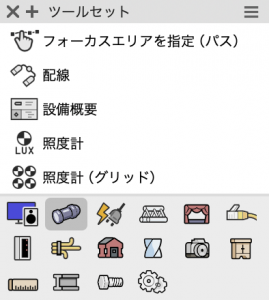
31-1. 照度計ツール
照度計ツールは、任意の位置に1つずつ照度計を設置していきます。
1. 照度計ツールを選択し、ツールバーから設定をクリックします。
2. オブジェクトの設定ダイアログで各項目を設定します。
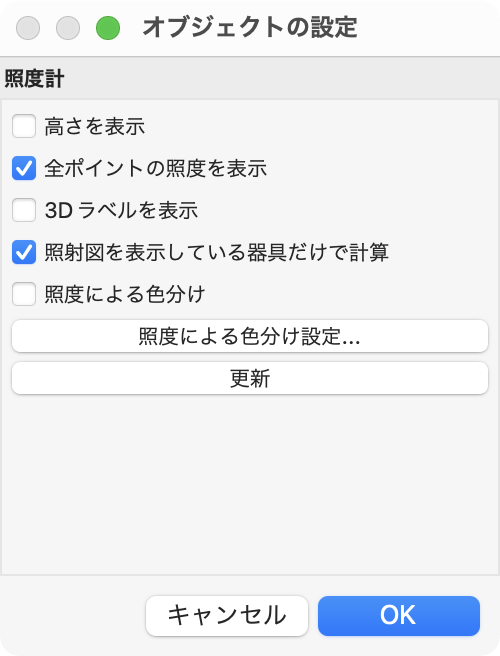
高さを表示
照度値と共にオブジェクトの高さが表示されます。
全ポイントの照度を表示
設置したすべての照度が表示されます。チェックを外すと、0.00luxの照度は表示されません。
3Dラベルを表示
照度ラベルを3Dビューで表示します。
照射図を表示している器具だけで計算
計算時間を短縮するため、Draw Beamを選択している照明器具だけに基づいて照度値を決定します。チェックを外すと、照射図の表示・非表示に関わらず計算が行われます。
照度による色分け
特定範囲に応じてラベルを色分けして表示します。照度による色分け設定のダイアログボックスにて、照度範囲のしきい値と色を指定できます。
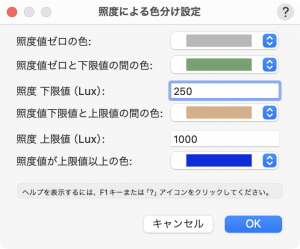
3. 設定を終えたらOKで閉じ、図面上の任意の場所で1回目のクリックをして位置決めし、2回目のクリックで角度を決めます。(0.00が水平となります)
4. 配置後、オブジェクト情報パレットでZ値を設定します。照度値は、照度計の高さに応じて変わります。
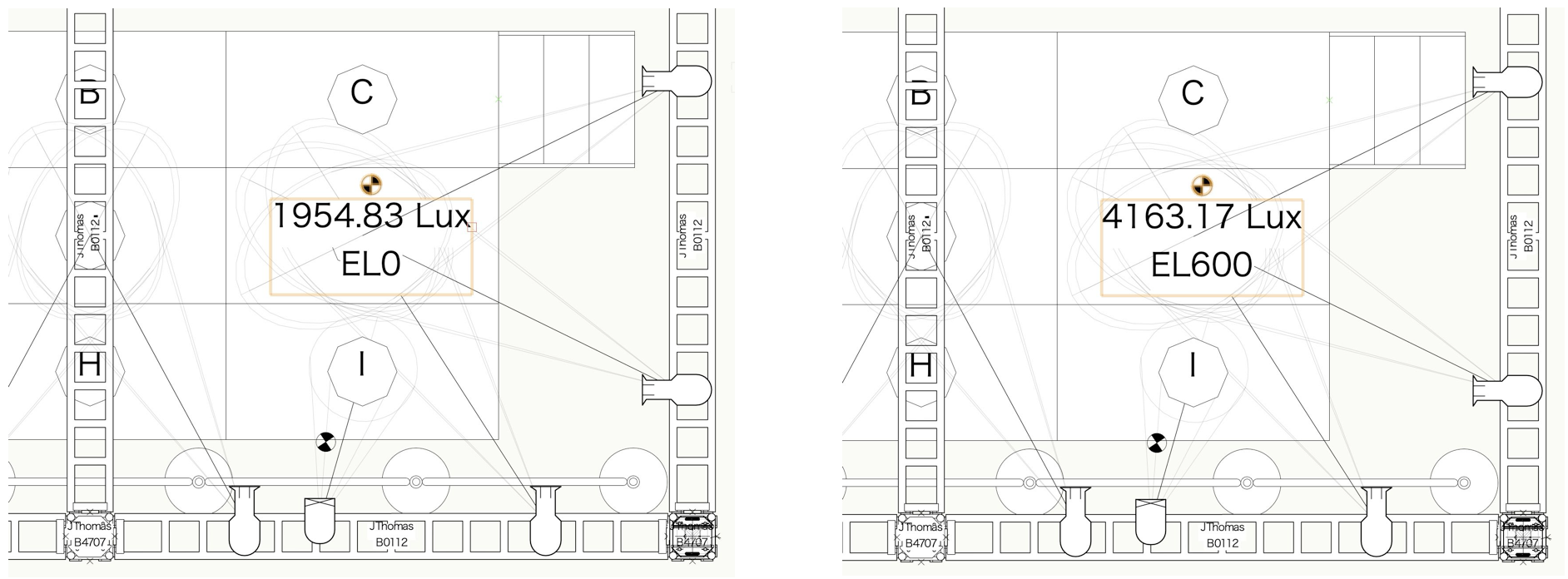
照明の位置やフォーカス位置など条件を変更したあと、オブジェクト情報パレットの更新をクリックすると、照度計の表示が更新されます。
注意
照度計を設置する際は、照明器具にフォーカスを設定している必要があります。
31-2. 照度計(グリッド)ツール
照度計(グリッド)ツールを使うと、照度グリッドを利用することによって、一定の間隔で一度に複数の照度計を配置でき、照度計を1つずつ配置する手間を省くことが可能です。
1. 照度計(グリッド)ツールを選択し、ツールバーから設定をクリックします。
2. オブジェクトの設定ダイアログでは、照度計ツールと同様の設定の他に、グリッドの間隔と、傾斜に関する項目を設定できます。
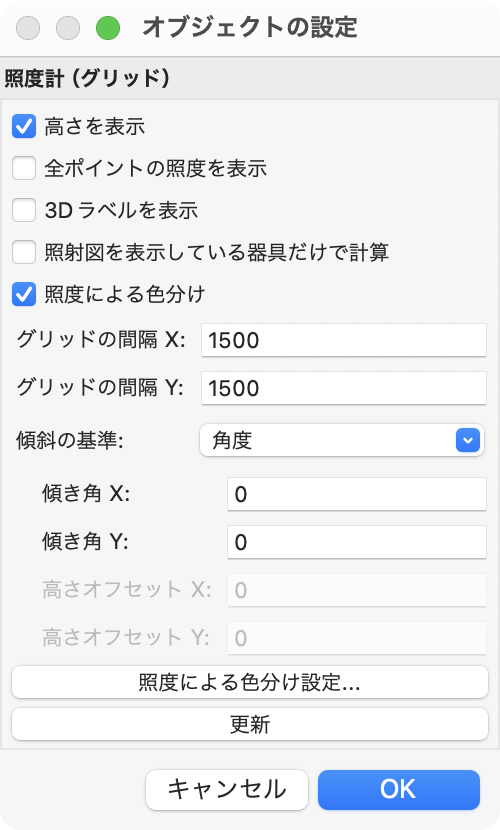
グリッドの間隔 X
X方向のグリッドの間隔を指定します。
グリッドの間隔 Y
Y方向のグリッドの間隔を指定します。
傾斜の基準
グリッドは、傾斜したステージに合わせて傾けることができます。 傾斜値を角度とオフセット距離の座標のどちらで指定するかを選択し、それぞれ傾き角X、Yと高さオフセットX、Yを設定します。
3. 各種設定を終えて配置します。配置方法は以下の2つのモードから選択します。
中心線による四角形作成モード
1回目と2回目のクリックでグリッドの中心を通る長さを決め、3回目のクリックでグリッドの幅を指定します。
端線による四角形作成モード
1回目と2回目のクリックでグリッドの端に沿った長さを決め、3回目のクリックでグリッドの幅を指定します。
ぜひ、照度計ツールをご活用ください。
この機能を利用できる製品

|
Vectorworks Spotlightステージプランニングやライティング計画に対応した先進的な舞台照明計画支援機能、さらには各種メーカー製のトラスや照明機材、音響機器等の豊富なデータライブラリを搭載したエンタテインメント業界向け製品 |

|
Vectorworks Design Suite専門分野別(建築設計/ディスプレイデザイン、ランドスケープデザイン、ステージデザイン&スポットライトプランニング)の設計支援機能、拡張機能、さらには豊富なデータライブラリを搭載した最上位の製品 |

